Vzdálená topologie
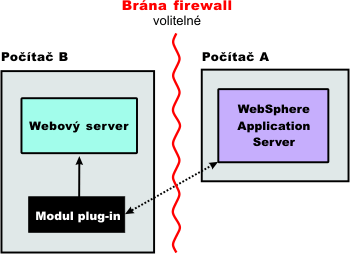
Lokální topologie
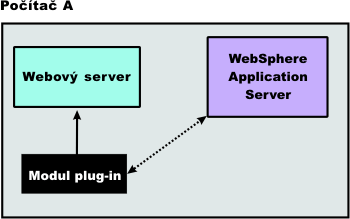
Zahájení práce
Orientační plány instalace modulů plug-in:
| Scénář vzdálené instalace | Scénář lokální instalace | |||||||||||||||||||||||||||||||||||||||||||||||||||||||||||||||||||||||||||||||||||||||||||||
|---|---|---|---|---|---|---|---|---|---|---|---|---|---|---|---|---|---|---|---|---|---|---|---|---|---|---|---|---|---|---|---|---|---|---|---|---|---|---|---|---|---|---|---|---|---|---|---|---|---|---|---|---|---|---|---|---|---|---|---|---|---|---|---|---|---|---|---|---|---|---|---|---|---|---|---|---|---|---|---|---|---|---|---|---|---|---|---|---|---|---|---|---|---|---|
Typické prostředí |
|
|
||||||||||||||||||||||||||||||||||||||||||||||||||||||||||||||||||||||||||||||||||||||||||||
Instalace a konfigurace |
|
|
||||||||||||||||||||||||||||||||||||||||||||||||||||||||||||||||||||||||||||||||||||||||||||
Opětovné vygenerování souboru plugin-cfg.xml |
Během konfigurace dojde k instalaci dočasného souboru plugin-cfg.xml na počítač B v adresáři kořenový_adresář_modulů_plug-in/config/název_webového_serveru. Služba konfigurace modulu plug-in webového serveru automaticky znovu vygeneruje soubor plugin-cfg.xml. Použijte skutečný soubor plugin-cfg.xml z aplikačního serveru a rozšiřte soubor plugin-cfg.xml podle popisu uvedeného v následující části. |
Služba konfigurace modulu plug-in webového serveru automaticky znovu vygeneruje soubor plugin-cfg.xml. Soubor plugin-cfg.xml je vygenerován v adresáři kořenový_adresář_profilu/config/cells/název_buňky/nodes/název_uzlu/servers/název_webového_serveru při vytvoření definice webového serveru. |
||||||||||||||||||||||||||||||||||||||||||||||||||||||||||||||||||||||||||||||||||||||||||||
Rozšíření souboru plugin-cfg.xml |
Služba konfigurace modulů plug-in webového serveru zajišťuje automatické rozšíření souboru plugin-cfg.xml pouze pro server IBM HTTP Server. Chcete-li povolit automatické rozšíření, proveďte jednorázové nastavení. Pro všechny ostatní webové servery rozšiřte konfigurační soubor modulu plug-in ručně zkopírováním souboru plugin-cfg.xml z adresáře kořenový_adresář_profilu/config/cells/název_buňky/nodes/název_uzlu/servers/název_webového_serveru na počítači A do adresáře kořenový_adresář_modulů_plug-in/config/název_webového_serveru na počítači B. |
Použijte volbu propagate k přesunu souboru plugin-cfg.xml z adresáře kořenový_adresář_profilu/config/cells/název_buňky /nodes/název_uzlu/servers/název_webového_serveru do adresáře kořenový_adresář_modulů_plug-in/config/název_webového_serveru. | ||||||||||||||||||||||||||||||||||||||||||||||||||||||||||||||||||||||||||||||||||||||||||||
Vzdálená topologie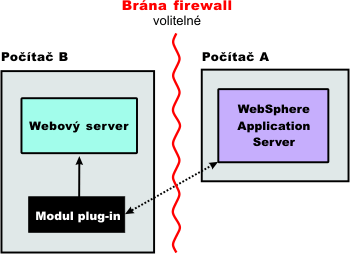 |
Lokální topologie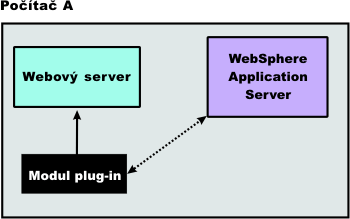 |
Instalace modulu plug-in webového serveru pro distribuovaná prostřední (buňky) |
||||||||||||||||||||||||||||||||||||||||||||||||||||||||||||||||||||||||||||||||||||||||||||||||||||||||||||||||||||||||||||||||
| |
Scénář vzdálené distribuované instalace | Scénář lokální distribuované instalace | ||||||||||||||||||||||||||||||||||||||||||||||||||||||||||||||||||||||||||||||||||||||||||||||||||||||||||||||||||||||||||||||
|---|---|---|---|---|---|---|---|---|---|---|---|---|---|---|---|---|---|---|---|---|---|---|---|---|---|---|---|---|---|---|---|---|---|---|---|---|---|---|---|---|---|---|---|---|---|---|---|---|---|---|---|---|---|---|---|---|---|---|---|---|---|---|---|---|---|---|---|---|---|---|---|---|---|---|---|---|---|---|---|---|---|---|---|---|---|---|---|---|---|---|---|---|---|---|---|---|---|---|---|---|---|---|---|---|---|---|---|---|---|---|---|---|---|---|---|---|---|---|---|---|---|---|---|---|---|---|---|---|
Typické prostředí |
|
|
||||||||||||||||||||||||||||||||||||||||||||||||||||||||||||||||||||||||||||||||||||||||||||||||||||||||||||||||||||||||||||||
Instalace a konfigurace |
|
|
||||||||||||||||||||||||||||||||||||||||||||||||||||||||||||||||||||||||||||||||||||||||||||||||||||||||||||||||||||||||||||||
Opětovné vygenerování souboru plugin-cfg.xml |
Během konfigurace dojde k instalaci dočasného souboru
plugin-cfg.xml na počítač C v adresáři
kořenový_adresář_modulů_plug-in/config/název_webového_serveru. Služba konfigurace modulu plug-in webového serveru automaticky znovu vygeneruje soubor plugin-cfg.xml. Použijte skutečný soubor plugin-cfg.xml z aplikačního serveru a rozšíří soubor plugin-cfg.xml podle popisu uvedeného v následující části. |
Soubor plugin-cfg.xml je vygenerován v adresáři
kořenový_adresář_profilu/config/cells/název_buňky
/nodes/název_uzlu/servers/název_webového_serveru při vytvoření definice webového serveru. Vygenerujte soubor plugin-cfg.xml znovu v definici webového serveru na aplikačním serveru vždy při změně konfigurace. Webový server má okamžitý přístup k souboru po každém jeho opětovném vygenerování. Je-li na počítači A aktivní služba konfigurace modulů plug-in webového serveru (administrativní služba), generuje se soubor plugin-cfg.xml automaticky pro všechny webové servery. |
||||||||||||||||||||||||||||||||||||||||||||||||||||||||||||||||||||||||||||||||||||||||||||||||||||||||||||||||||||||||||||||
Rozšíření souboru plugin-cfg.xml |
Služba konfigurace modulů plug-in webového serveru zajišťuje automatické rozšíření souboru plugin-cfg.xml pouze pro server IBM HTTP Server. Chcete-li povolit automatické rozšíření, proveďte jednorázové nastavení popsané v poslední části tohoto orientačního plánu. Pro všechny ostatní webové servery rozšiřte konfigurační soubor modulů plug-in ručně zkopírováním souboru plugin-cfg.xml z adresáře kořenový_adresář_profilu/config/cells/název_buňky/nodes/název_uzlu/servers/ název_webového_serveru na počítači A do adresáře kořenový_adresář_modulů_plug-in/config/název_webového_serveru na počítači C. |
Použijte volbu propagate k přesunu souboru plugin-cfg.xml z adresáře kořenový_adresář_profilu/config/cells/název_buňky/nodes/název_uzlu/servers/název_webového_serveru do adresářekořenový_adresář_modulů_plug-in/config/název_webového_serveru. | ||||||||||||||||||||||||||||||||||||||||||||||||||||||||||||||||||||||||||||||||||||||||||||||||||||||||||||||||||||||||||||||
Vzdálená topologie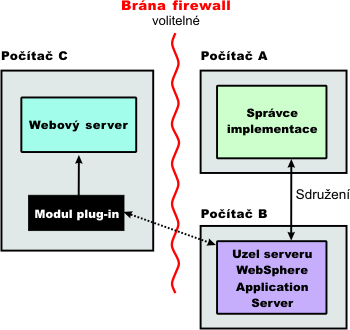 |
Lokální topologie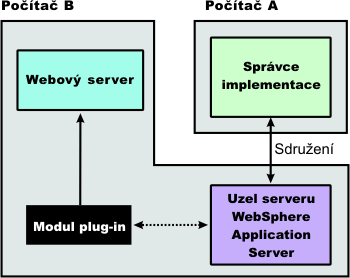 |